Как пользоваться Notion
Notion — это онлайн сервис и программа для смартфонов и настольных ПК, которая помогает пользователям организовывать информацию, эффективно управлять задачами и временем. Доступен бесплатно для персонального использования без каких либо ограничений, а для работы в команде можно приобрести недорогую подписку. У программы довольно богатый функционал и новичкам она может показаться замороченной, предлагаем вашему вниманию краткий курс, который однозначно ответит на вопрос «Как пользоваться Notion?».
Что из себя представляет Notion
Вся информация в Notion представляет гибко настраиваемую базу данных. Вы сами можете добавлять различные поля, выбирать оформление и представление информации. Например базу с задачами можно представить в виде канбан доски, календаря, списка или временной линии. Причем вы можете быстро и удобно переключаться между представлениями.
Можно создавать красивые таблицы с вычисляемыми полями, сортировкой и фильтрацией или структурированные текстовые документы. Простенькая, но замена тяжелым офисным приложениям, которым удобно пользоваться на мобильном.
Как создать удобную систему планирования в Notion с нуля
Еще один популярный сценарий использование Notion — это WebClipper. Расширение в браузере предоставляет возможность отправить интересную статью найденную в интернет прямо в базу Notion. Причем сервис сам скачает ее и отформатирует в вашей базе данных и добавит ссылку на оригинал.
Сам лично активно пользуюсь именно WebClipper’ом, чтобы не терять статьи с полезными руководствами по ИТ тематике. Так же веду в Notion персональный список дел в виде канбан доски. Причем список дел у меня имеет несколько видов:
- Группировка по принципу «Запланированно, Делаю, Сделано»;
- Группировка по принципу «СрочноВажно»;
- Календарь.
Очень удобно переключаясь между режимами выявлять самые актуальные задачи и расставлять приоритеты. Ну и ничего не забывать сделать.
Подпишись на наш канал в Telegram или VK — первым узнавай о бесплатных вебинарах и курсах, а так же скидках на платное обучение.
Кликните сюда, чтобы скачать Notion и узнать подробнее о возможностях. А чтобы разобраться в основах на просторах YouTube нашлось не мало готовых курсов. Предлагаю вашему вниманию один из них.
В данном видео автор курса постаралась ответить на очевидный вопрос новичков «Как пользоваться Notion». Видео разбито на темы по таймкодам для удобства.
Автор курса
Алёна Ивона — на своих ресурсах делится информацией по таймменеджменту и саморазвитию.
Видео-Курс Как пользоваться Notion
Чтобы поднять свою эффективность и организованность на более высокий уровень рекомендуем изучить курсы из раздела Психология по управлению временем.
Источник: showmehow.ru
Обзор Notion: как пользоваться и упорядочить работу

Статья размещена на сайте Мили Котляровой — фрилансера с 10-летним стажем, монтажера, контент-маркетолога и сценаристки. Если хотите каждый день читать о фрилансе, работе с заказчиками и освоении новой профессии, подписывайтесь на канал Digital Broccoli в Телеграме.
Упоминающиеся в тексте Instagram и Facebook признаны на территории РФ экстремистскими.
Специального приложения для фрилансеров еще нет. Приходится скачивать сразу несколько: Trello, CoinKeeper, Bear. Но есть приложение Notion: его разработчики обещают, что оно станет единым местом работы для каждого. В этой статье мы разберемся, насколько Notion подходит фрилансерам, и покажем его основные функции.
Что такое Notion
Notion – приложение для работы с информацией, организации личных и рабочих дел.
Уникальность Notion в том, что каждый сам решает, как будет выглядеть приложение и для чего его использовать. Вести проекты, использовать для учебы, хранить рецепты – все это можно делать в Notion.
Разработчики добавили необходимые инструменты: базы данных, редактор текста, математические формулы, списки, канбан-доски. Как в игре The Sims можно построить дом мечты, так в Notion — построить идеальное приложение.
Проблема Notion – интуитивно непонятно, что делать: обилие возможностей сбивает с толку новичков.
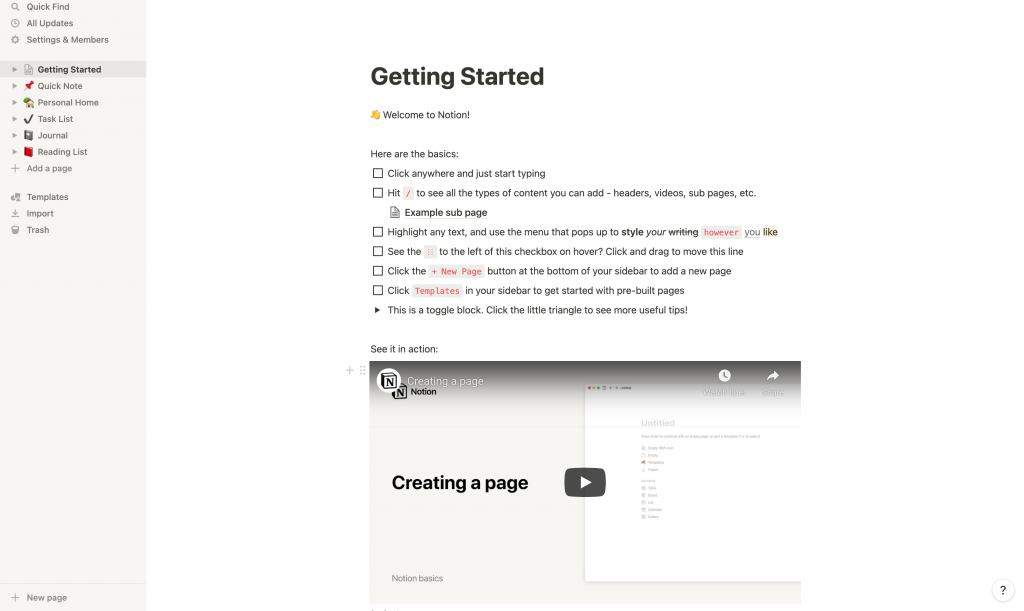
Базовые и расширенные функции Notion для специалиста
В приложении много возможностей — это плюс, но и минус: без обучающих статей и видео сложно разобраться в программе.
Если вам пока сложно, начните с базовых функций, используйте приложение как «продвинутый» блокнот. Notion станет для вас личной википедией. Когда станет все понятно – идите дальше.
Базовые функции Notion
Иерархия страниц
На панели слева – все страницы, которые есть у пользователя. Их можно удалять, создавать новые. Каждый сам продумывает темы.
Notion – конструктор страниц: главные блоки – слева на панели, в них можно создавать подстраницы. Это не монолитная конструкция: страницы можно перемещать, объединять, связывать между собой, удалять.
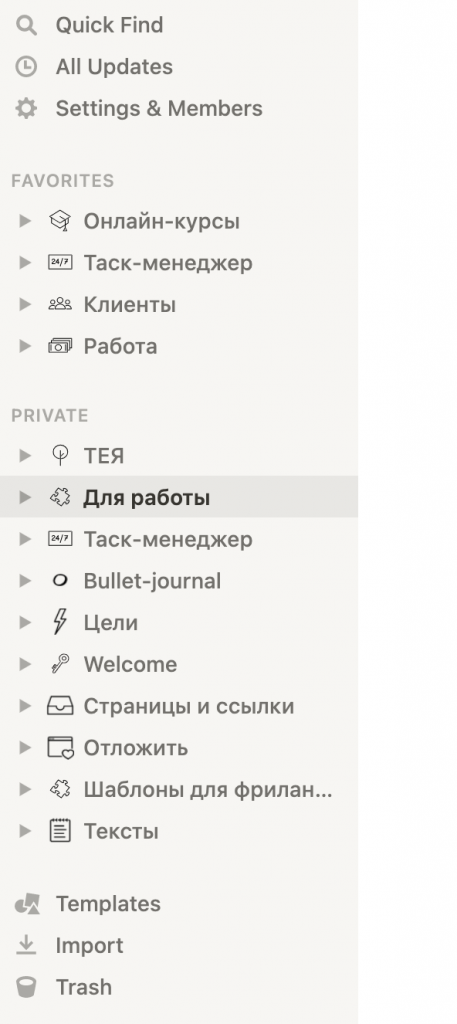
Блочная система
Если вы хотите создать папку на компьютере, то просто кликаете в любом нужном месте. В Notion так нельзя: вы работаете через блоки. Чтобы совершить действие на странице, нажмите на + и выберите действие из списка.
Текст можно набирать сразу, а не нажимать на +. Поначалу может быть не так удобно писать тексты, как в Google Docs, потому что в Notion каждый новый абзац – новый блок, а не единый текст. У вас не получится выделить часть одного абзаца и часть другого: в Notion блок – это самостоятельный элемент страницы. Зато блоки удобно двигать, переносить части текста вверх или вниз.
Создать таблицу в Ноушен
Сила Notion – базы данных. Но пользователь может работать в них, как в таблицах, если нет желания или времени.
Обычная таблица – набор строк и колонок. База данных – это много интерактивно расширяемых таблиц, которые связаны друг с другом.
В Notion каждый добавленный в базу данных элемент может быть отображен как отдельная страница. Еще можно связывать сущности различных баз данных между собой. В базе данных вы можете не только хранить информацию, но и отображать, группировать, анализировать, выводить, суммировать, применять к ним различные алгоритмы с помощью формул, схожих с формулами Excel.
Больше функций приложения Notion
Научитесь группировать и систематизировать свои данные, пользуйтесь расширениями и виджетами в Ноушене для большей кастомизации. Это все еще просто, но теперь Notion заменит таск-менеджеры, планеры, календари.
Освойте базы данных
Попробуйте заполнить поля со свойствами к вашей информации: расставьте теги, даты или числа.
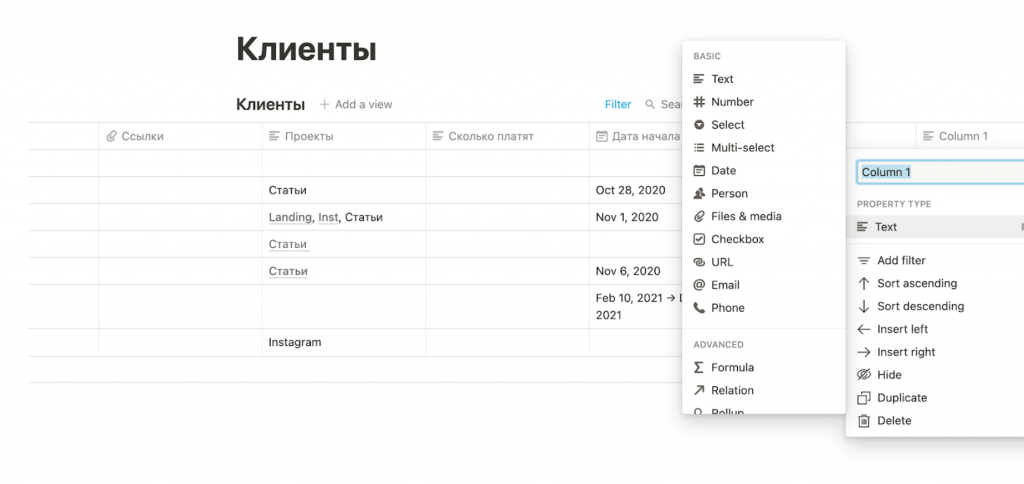
В базе данных доступны свойства: текст, число, выбор, множественный выбор, дата, человек, файл, галочка, ссылка, электронная почта и номер телефона. Например, если в столбце будет информация про деньги, выберите «число».
Теперь меняйте формат вывода данных: из таблицы в канбан-доску, список или календарь. Сортируйте, устанавливайте фильтры.
Например, можно узнать доход за прошлый месяц, но не учитывать подаренные на день рождения деньги.
Через фильтр можно как вывести группу данных, так исключить. В левом окошке выберите свойство базы, а в левом укажите команду.
Дизайн
В Notion есть две темы: темная и светлая. Также на выбор три шрифта, размер и расположение на экране. Зайдите в настройки, чтобы изменить эти параметры.
По умолчанию иконки – обычные смайлики. Хотите стильные и минималистичные — можно взять свои, например, скачать на Tilda или с Notion.vip.
Продвинутые функции Ноушен
Advanced-функции Formula, Relation и Rollup нужны для работы с базами данных.
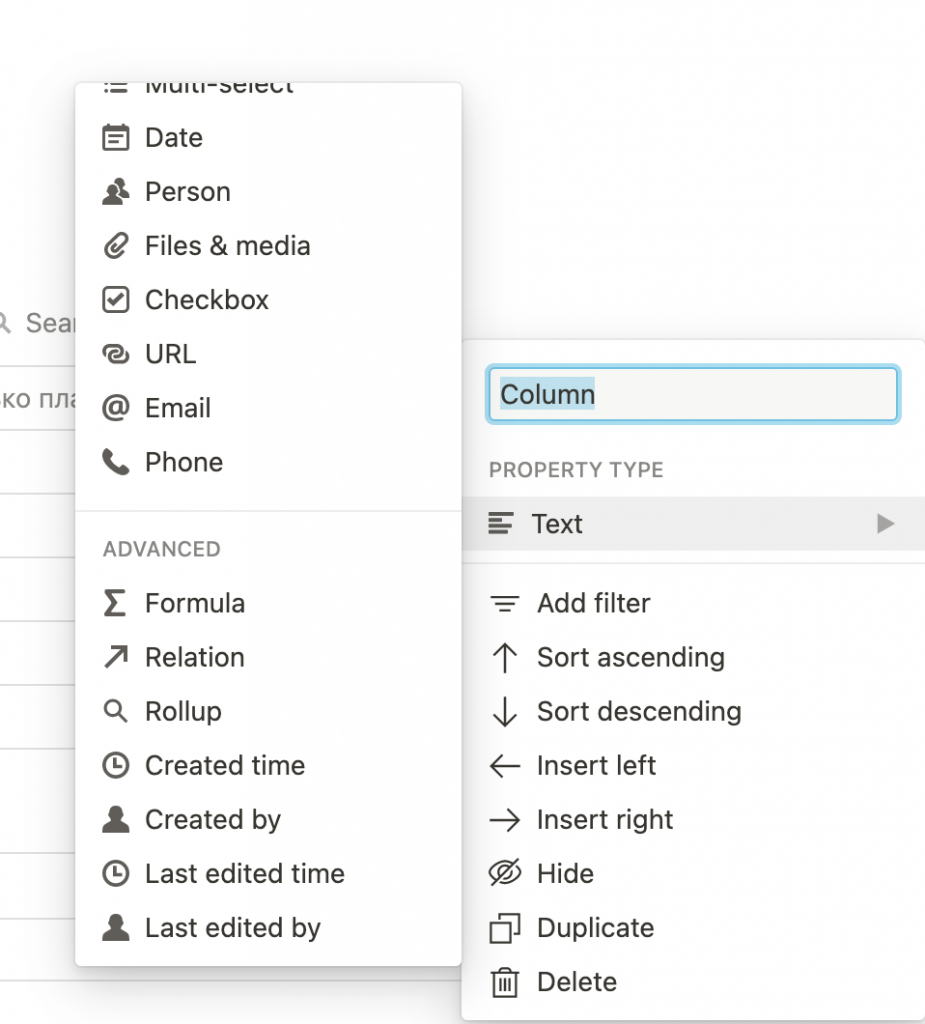
Математические формулы – это сложно. Но опыт в Excel и знание математических функций помогут разобраться. Фрилансер сможет и без них организовать работу. Но формулы частично автоматизируют Ноушен, как в примере:
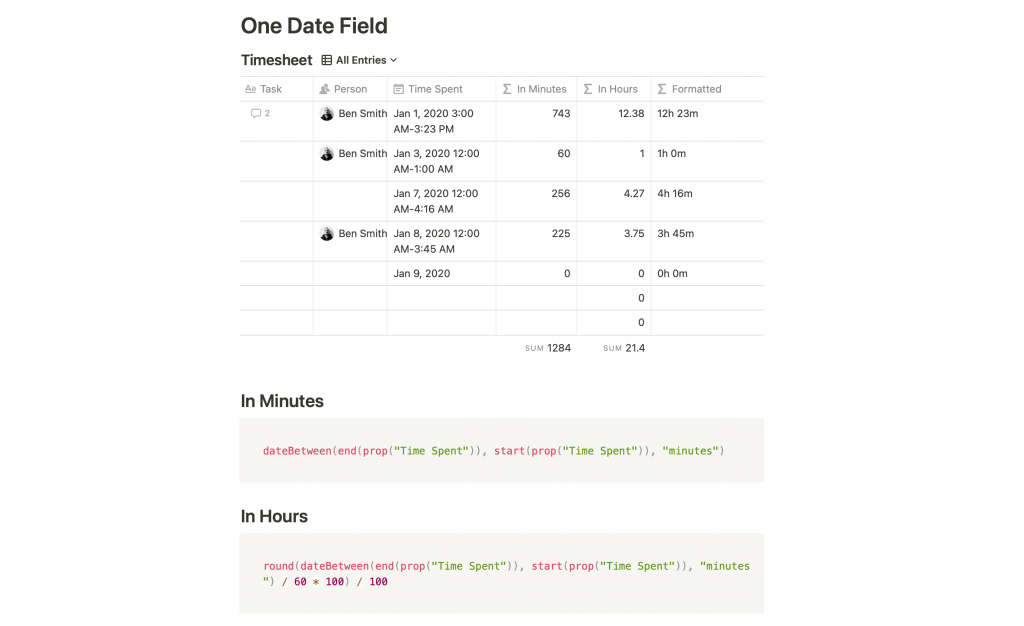
Можно устанавливать зависимость между базами. Это позволяет в одной базе отображать данные из другой базы, а значит, экономить время на переписывании.
Роллап помогает сделать вычисления в базе данных на основе данных другой таблицы.
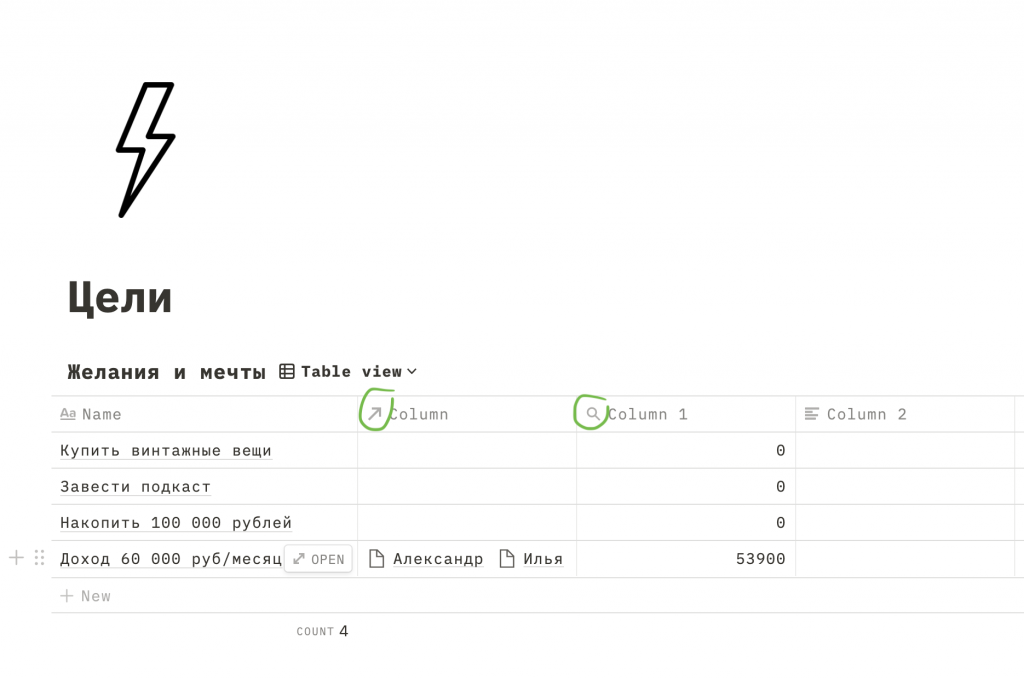
Подробный обзор функций Notion есть у популярного блогера Насти Кей:
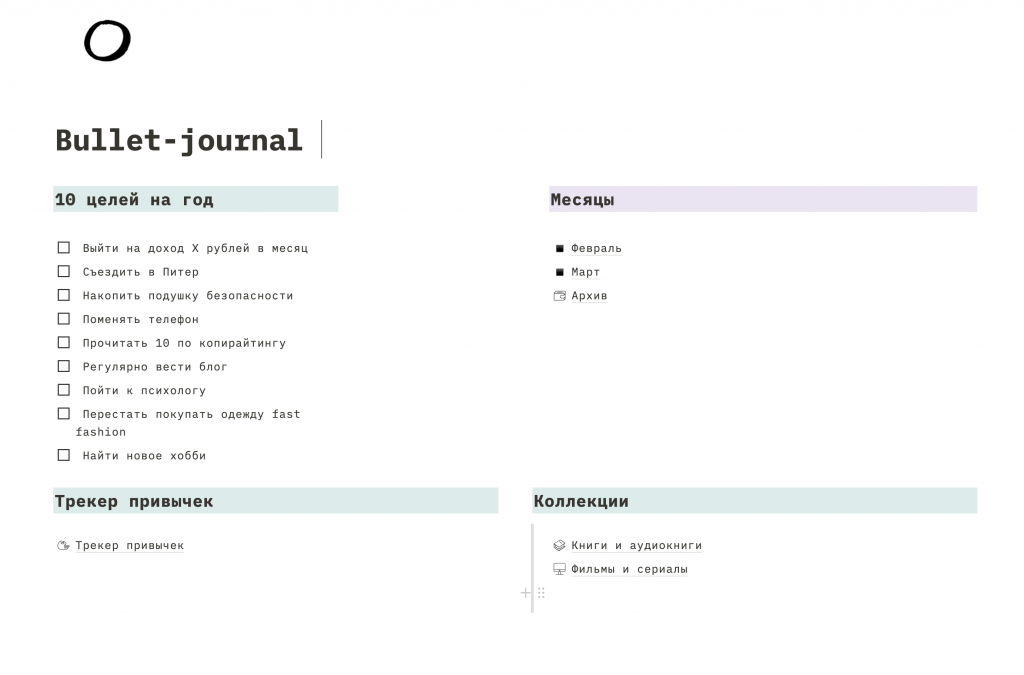
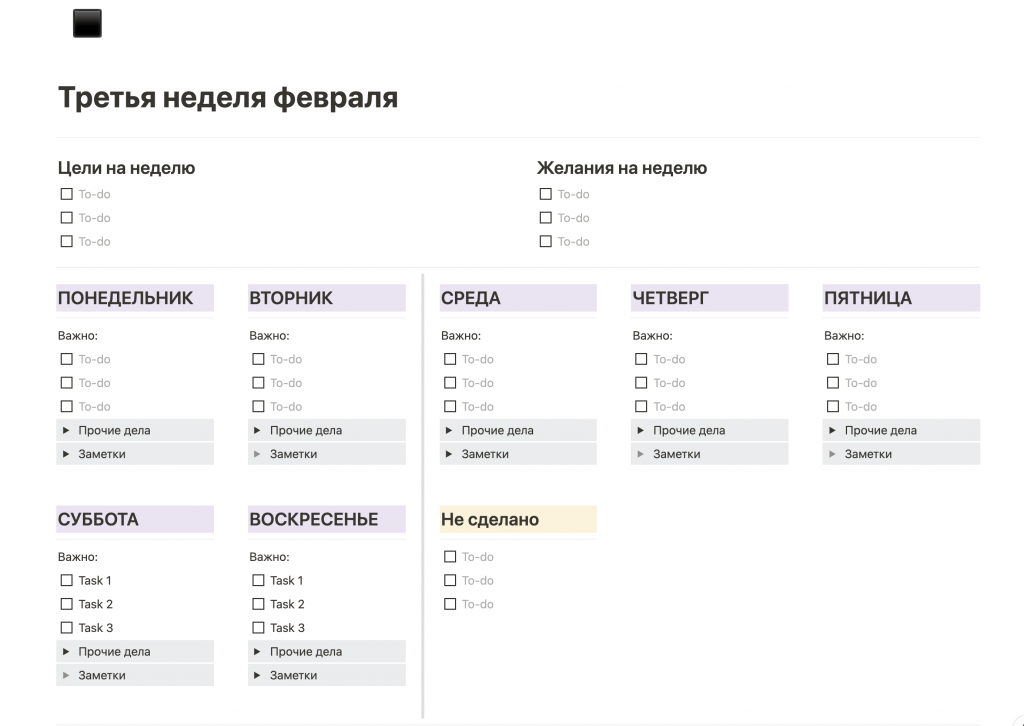
Так выглядит разворот на одну неделю. Если в бумажном блокноте нужно чертить и заполнять развороты каждую неделю, то в Notion можно дублировать шаблон, просто изменить старые даты на актуальные. Хотя некоторым пользователям bullet-journal, наоборот, важен процесс оформления. Прорисовывать элементы, чертить, придумывать дизайн – это медитация и творчество, а не только планирование.
Заносите задачи в базу данных, укажите свойства, а потом выбирайте нужный формат.
В Notion есть шесть форматов вывода информации из базы данных: канбан-доски, календарь, список, галерея, диаграмма Ганта. Выберите Inline, чтобы вставить базу на страницу или создайте новую страницу Full page.
Эта функция помогает визуализировать информацию. Например, вы ведете канбан-доску задач на неделю. Но в этой базе не видно, какие дни заняты, какие свободны. Выведите данные в диаграмму Ганта, чтобы оценить вашу загруженность.
Как и простой блокнот, Notion удобно брать с собой: приложение синхронизируется на смартфоне и компьютере. Записывайте важное в любой момент, а не когда сядете за компьютер.
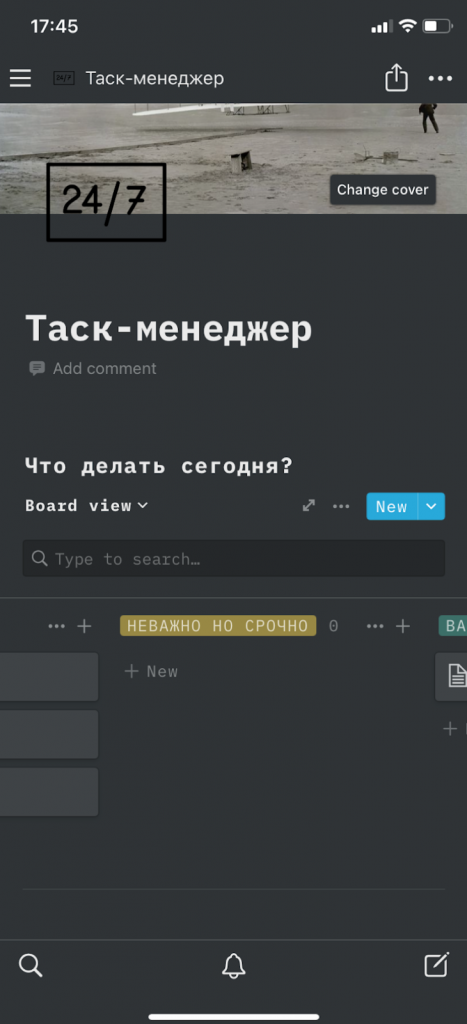
Вести рабочие проекты в Ноушен
Вносите каждого клиента в базу данных, описывайте подробно проекты, фиксируйте детали. Потратьте один раз пару минут, а потом вытаскивайте из таблицы нужную информацию даже по старым проектам.
Допустим, заказчик рассказал о своем бизнесе, скинул в чат файлы, описал задачи. Вы внесете всю информацию в базу данных, и когда он снова обратится к вам спустя время, будет польщен вашей внимательностью. Или его данные помогут в другом проекте.
Однако Notion не внесет информацию за вас, нужна привычка добавлять ее в приложение сразу.
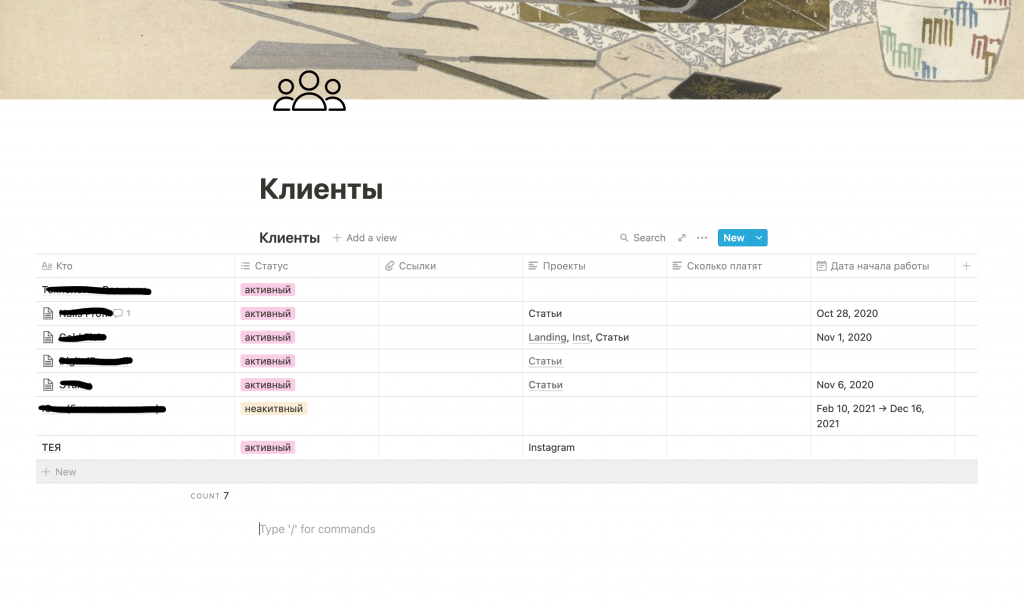
Учет доходов в Ноушен
Когда работаешь по трудовому договору, знаешь, когда придет зарплата. На фрилансе деньги не приходят в один день, и их количество варьируется от месяца к месяцу.
Приходят деньги – вносите данные, кто и за что заплатил, в базу Notion. А спустя несколько месяцев с помощью фильтров и сортировки увидите наиболее выгодные проекты и успешные месяцы.
Учет доходов помогает фрилансеру снять напряжение по поводу нестабильности дохода и зарабатывать больше. Но придется вносить все данные вручную: нельзя связать Notion с приложением банка.
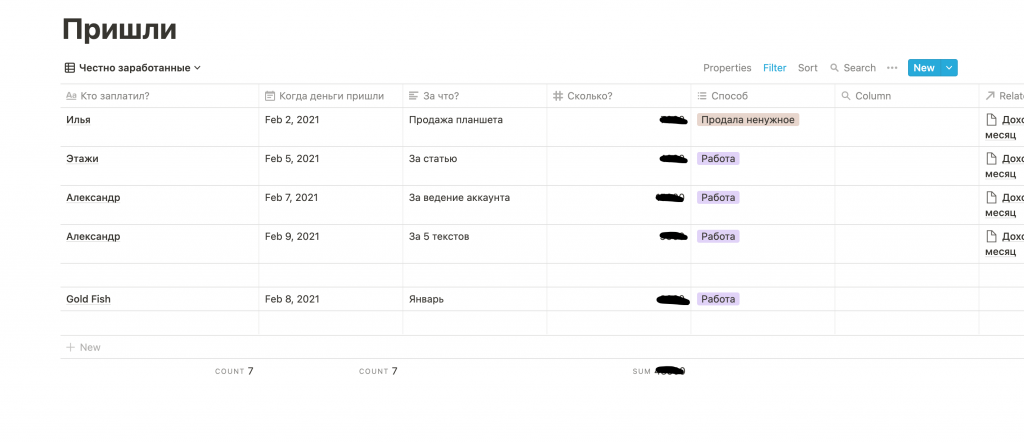
Образование
В Notion можно хранить ссылки на ресурсы, курсы, названия книг. Удобно проходить онлайн-курсы и параллельно писать заметки, добавлять ссылки от лекторов, сохранять скриншоты презентаций.
Представьте: вы изучили статью, но забыли какой-то момент. Заказчик ждет, но вы снова ищете эту статью в интернете и тормозите работу. Да, это нормально забывать и повторять. Но если сохранять полезные ссылки, записывать свои выводы и мысли, получится сэкономить время в будущем.
Можно хранить ссылки и списком в заметках на телефоне или в закладках браузера. Но в базе данных проще найти нужную
Фишки, чтобы упростить работу в Notion
Notion – это сложно. Но вот некоторые способы упростить работу в приложении:
Шаблоны
В Notion есть шаблоны страниц: они помогут начать или сэкономить время на настраивании приложения с нуля. В интернете пользователи делятся собственными шаблонами бесплатно или продают. На официальном сайте Notion есть разные шаблоны: их присылают сами пользователи, а модераторы размещают лучшие.
Виджеты и плагины в Ноушен
Дополняйте Notion виджетами и плагинами сторонних сервисов. Например, виджеты можно взять здесь.
Веб-клиппер
Установите расширение для Google Chrome или Mozilla Firefox и сохраняйте любую страницу из интернета в Notion: статьи, цитаты, исследования и изображения. Для Safari расширения нет.
На телефон устанавливать ничего не надо: сразу «делитесь» с приложением ссылкой.
Бэкап
Чтобы экспортировать рабочую область, найдите «Export All Workspace Content» в настройках.
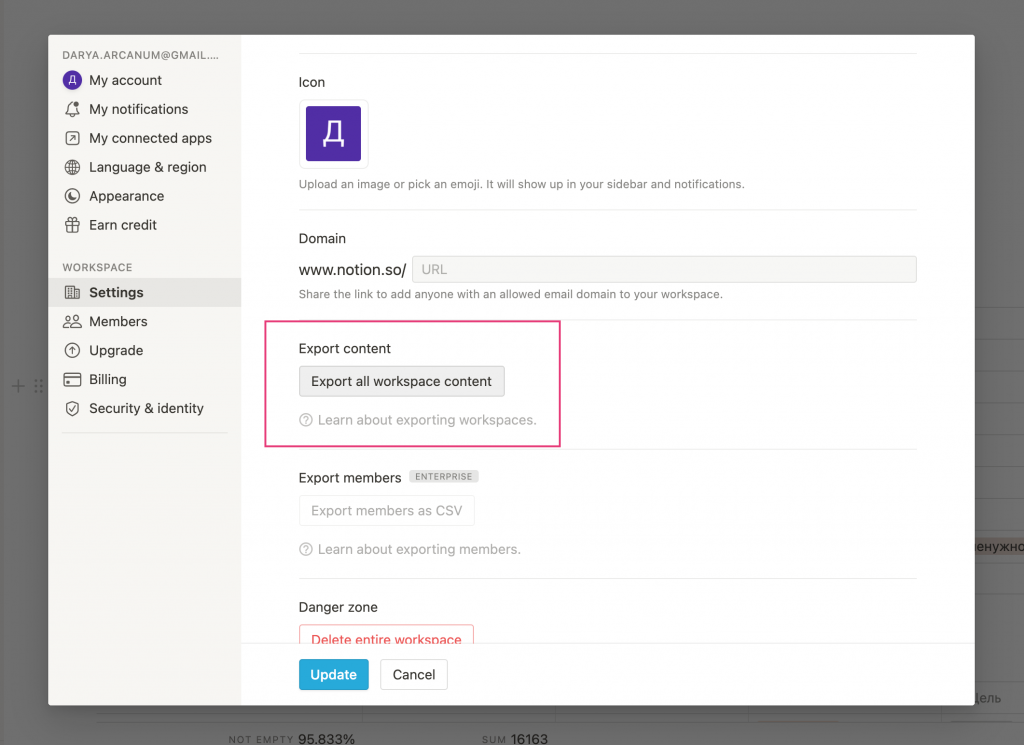
Получить данные можно в Markdownhttps://digitalbroccoli.com/2021/03/03/notion/» target=»_blank»]digitalbroccoli.com[/mask_link]
Ноушен программа что это
Какими только титулами не успели наградить Notion: «убийца Evernote и Trello, Google Docs и Google Sheets», «пять сервисов в одном», «лучший планировщик всего на свете».

Мне больше всего нравится «офис, база данных и ваше душевное спокойствие в одном флаконе» – это такая статья вышла на vc.ru про Notion (давненько уже, правда).
Названия эти отражают не столько объективную реальность, сколько восторг автора от использования сервиса. А вот восторг от Notion вполне заслужен.
Стоит ли читать дальше?
Дальше в статье мы фокусируемся на том как же, собственно, начать в Notion работать – а не на отзыве и рассмотрении плюсов/минусов. Но перед этим – небольшой спойлер, который поможет вам сэкономить время.
-
Notion платный.
Особенно он платный для команды – чем больше команда, тем более он платный. Личное удовольствие от пользования Notion стоит 4 доллара в месяц, т.е. где-то 200 рублей. Удовлетворение от работы в команде стоит дороже – 8 долларов за человека (опять же – в месяц), т.е. уже около 500 рублей. Так что если платить принципиально желания нет – не читайте.
Перед тем как перейти к самой статье .
Чем мы занимаемся и как можем вам помочь
Внедрение Notion
От 45 000 р.
Прекрасно внедряем все и без русской локализации!
Интернет-маркетинг
Стоимость по запросу
Интернет-реклама и SEO на основе аналитики
Отчёты для бизнеса
От 19 000 р.
Сделаем удобной работу с данными в едином пространстве.
Внедрение amoCRM
От 95 000 р.
Для микро, малого, среднего и крупного бизнеса.
Мне только спросить!
Вопросы, на которые есть однозначный ответ, ради которого нет смысла сидеть в очереди читать всю статью.
Он тормозит?
Бывает. Лаги при скролле больших страниц, задержки при открытии новой вкладки – бывают. Но редко. На мобильной версии чаще.
Русская локализация есть?
Нет. Тем не менее, пользоваться Notion вполне реально и толком не зная английского. Интерфейс интуитивно понятный, типов блоков ограниченное количество (не в смысле, что их мало, а в том смысле, что разобраться вполне реально). Один раз научились пользоваться – пользуетесь дальше. К слову, в статье мы разберем типы блоков.
Забита целая доска задачами в Trello, Asana или Битрикс24. Могу ли я их перенести?
Да. Trello и Asana умеют переносить задачи автоматически – надо просто дать Notion доступ к нужной доске и он воссоздаст доску «у себя». Можно также переносить информацию из файлов – от Word до .csv формата, который, в свою очередь, можно выгрузить из того же Битрикс24.
Правда ли, что Notion может полностью заменить Google Docs?
Нет. Notion полностью заменить не может ни Google Docs, ни тем более Google Sheets или Microsoft Excel. С одной стороны – Notion предназначен для хранения в первую очередь текстовой информации. С другой – это не продвинутый текстовый редактор. Всего лишь хороший визуальный редактор.
Для этого и подобных вопросов есть другой, контрольный вопрос.
Вы должны определить, с чем вы работаете на постоянной основе: с информацией – или с документом?
С информацией
Если с информацией, и вам нужно лишь место для ее хранения/структурирования и пр., то Notion вам подойдет.
С документом
Если с документом – неважно, текстовым или табличным – то Notion для этой цели не годится, точнее, не годятся его встроенные текстовый редактор и таблицы. Но вы можете подгружать в Notion документы Google и просматривать их прямо из Notion– хороший способ совместить функционал Google Документов и визуально наглядно структурировать все вами создаваемое.
Поехали!
Конкретные шаги по переходу на Notion.
1. Не платите сразу
Нет нужды сразу оплачивать Notion.
Начать переносить информацию можно бесплатно. Для этого на бесплатном тарифе вам будут предоставлены 1000 блоков.
Однако при переносе информации 1000 блоков израсходуется довольно быстро. Используйте этот период чтобы освоиться в Notion и твердо решить, стоит он ваших денег или нет.
2. Определите права доступа
Решите, кто из ваших коллег должен иметь доступ к какой информации. В Notion права привязаны к страницам. Человек может иметь:
- Полный доступ к странице;
- Доступ с редактированием, но без возможности делиться страницей;
- Доступ с правами на просмотр и комментирование;
- Только на просмотр;
- Не иметь доступа к странице совсем.
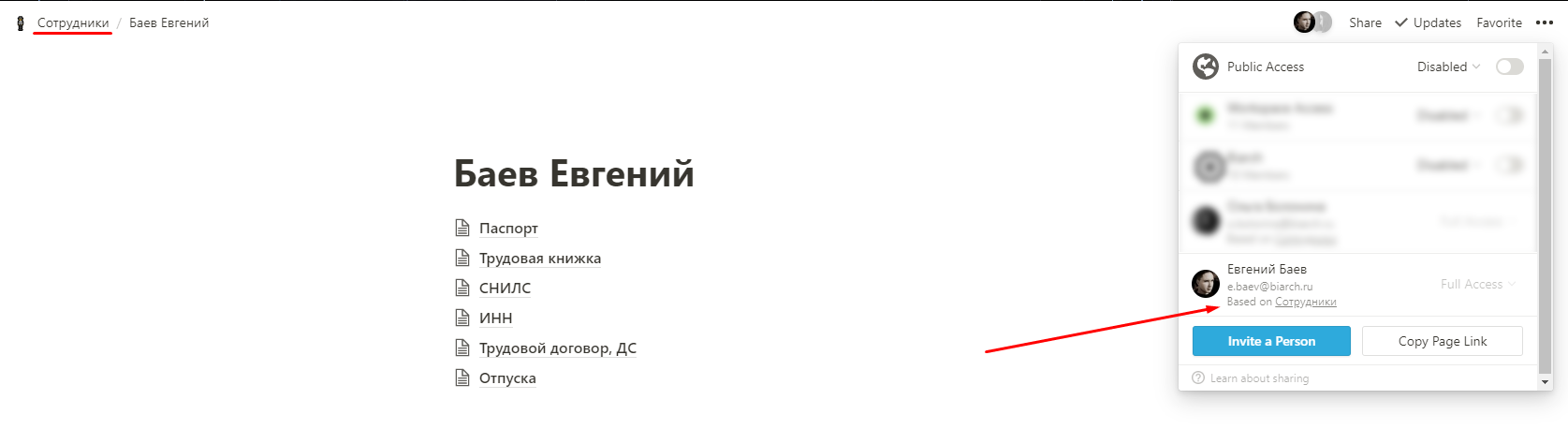
Внесенных пользователей можно распределить по группам в разделе Settings упоминаниями». Упоминать можно человека, дату или другую страницу.
4. Database (база данных) – в рамках Notion это несколько типов блоков, обладающих особенным функционалом. Базами данных они зовутся потому, что традиционно хранят внутри себя определенное количество однотипной информации (задачи, дела в календаре, данные в таблице, пункты списка).
Разберем несколько подходов к использованию Notion в корпоративных целях.
Вики вашей организации/проекта
Это, пожалуй, самое очевидное применение Notion. Чтобы начать, достаточно сделать «главную» страницу, на которой будут размещены ссылки на другие страницы. А на этих страницах, в свою очередь, могут быть размещены ссылки на другие страницы, и т.д. Таким образом можно структурировать огромное количество информации не пытаясь вместить все на одну страницу.
Источник: biarch.ru
Как использовать Notion для управления командными и личными проектами
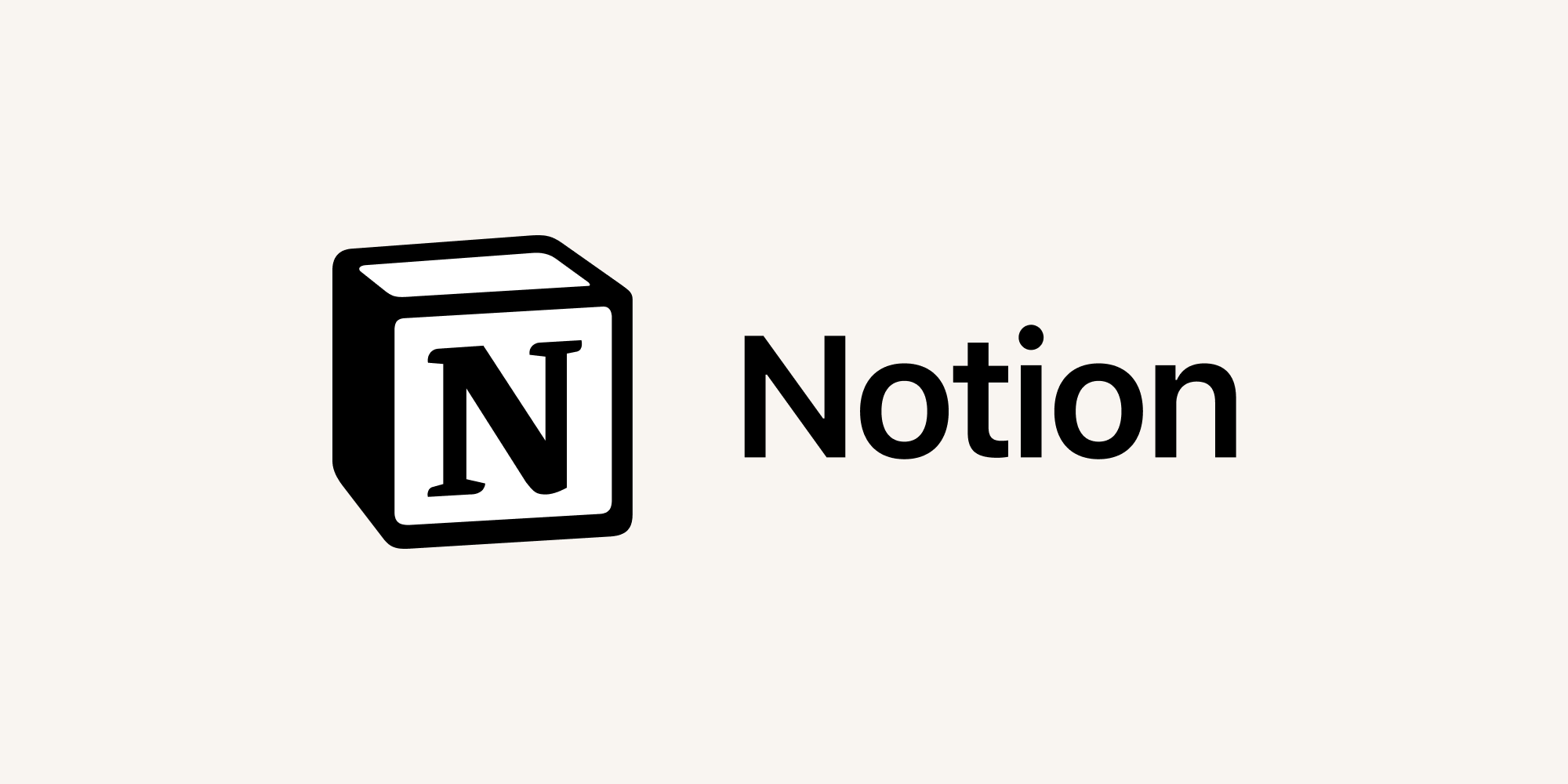
Notion становится одним из самых популярных внутренних wiki-инструментов. Мэтью Энсин из образовательной платформы The Future и брендингового агентства Blind рассказал о том, как они используют Notion в качестве командной базы знаний.
Меня зовут Мэтью, и я уже больше 15 лет работаю в сфере дизайна и маркетинга. Большую часть этого времени я занимаю руководящую должность в компании Blind. Эта компания существует с 1995 года и занимается предоставлением услуг по разработке стратегии бренда, дизайна и рекламы.
Также пять лет назад появилась образовательная платформа The Futur, где я и моя команда обучаем творческих людей быть предприимчивыми. Мы учим их получать больше денег, ценить себя и быть ценными для других. На нашем ютуб канале мы делимся знаниями, которые помогут заниматься любимым делом и достойно зарабатывать на жизнь.
За время работы мы использовали множество инструментов для управления проектами и увеличения продуктивности. Последние пару лет это были TeamGantt, Trello, monday.com, Basecamp. На данный момент именно Notion удалось заменить все эти инструменты, и помочь с управлением как личных проектов, так и рабочих проектов The Futur.
Знакомство с Notion
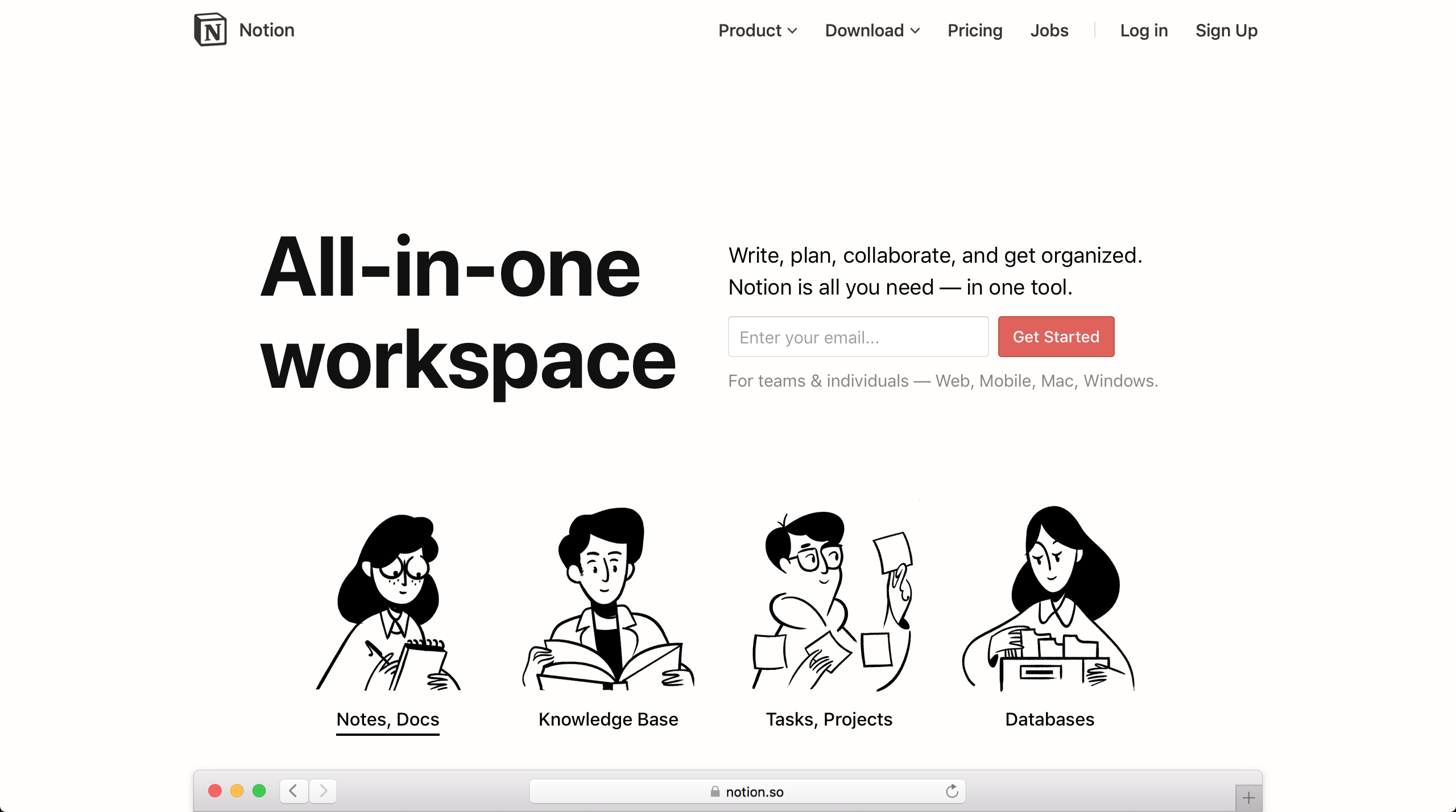
Знакомство с Notion произошло в прошлом году, один из наших стажеров очень эффективно использовал этот инструмент и заставил в его влюбиться. Весь процесс стажировки, все крутые ресурсы, все что он узнавал было задокументировано в Notion.
Количество информации было неизмеримым, я мог только представить каким сложным и продуманным является этот инструмент. Несмотря на сходство интерфейса со страницей Википедии, я не представлял, как им пользоваться. Затем, еще один из сотрудников посоветовал Notion, и я принял решение во что бы то ни стало разобраться как все устроено.
Потратив на изучение около 24 часов, я понял, что этот инструмент предоставляет абсолютно все вообразимые функции. Теперь все что вам когда-либо понадобится доступно в одном месте. Здесь есть те функции, которые мы использовали в календарных приложениях таких, как Trello, Kanban board и не только.
Лично я использую его для еженедельного документирования финансов, написания сценариев к видео и отслеживания всех активных проектов и прочего. Также Notion служит базой данных для обучения всей нашей команды. Этот инструмент позволяет разместить всю информации в одном месте, а затем ее отслеживать.
Я все еще иногда использую Trello для мелких дел. Но после знакомства с Notion это происходит крайне редко. Раньше приходилось использовать несколько приложений одновременно, что было крайне неудобно. Конечно у Notion есть некоторые недостатки, но я вижу, как разработчики устраняют их один за другим. В моем случае Notion справляется с 95% всего, что мне необходимо.

Сейчас я познакомлю вас с Notion и продемонстрирую документы со своего аккаунта.
Итак, в верхнем левом углу находится «Избранное». Это все, над чем я в данный период времени работаю. Мне нравится добавлять сюда все, чем занят мой мозг, обеспечивая тем самым быстрый доступ к информации и ресурсам.
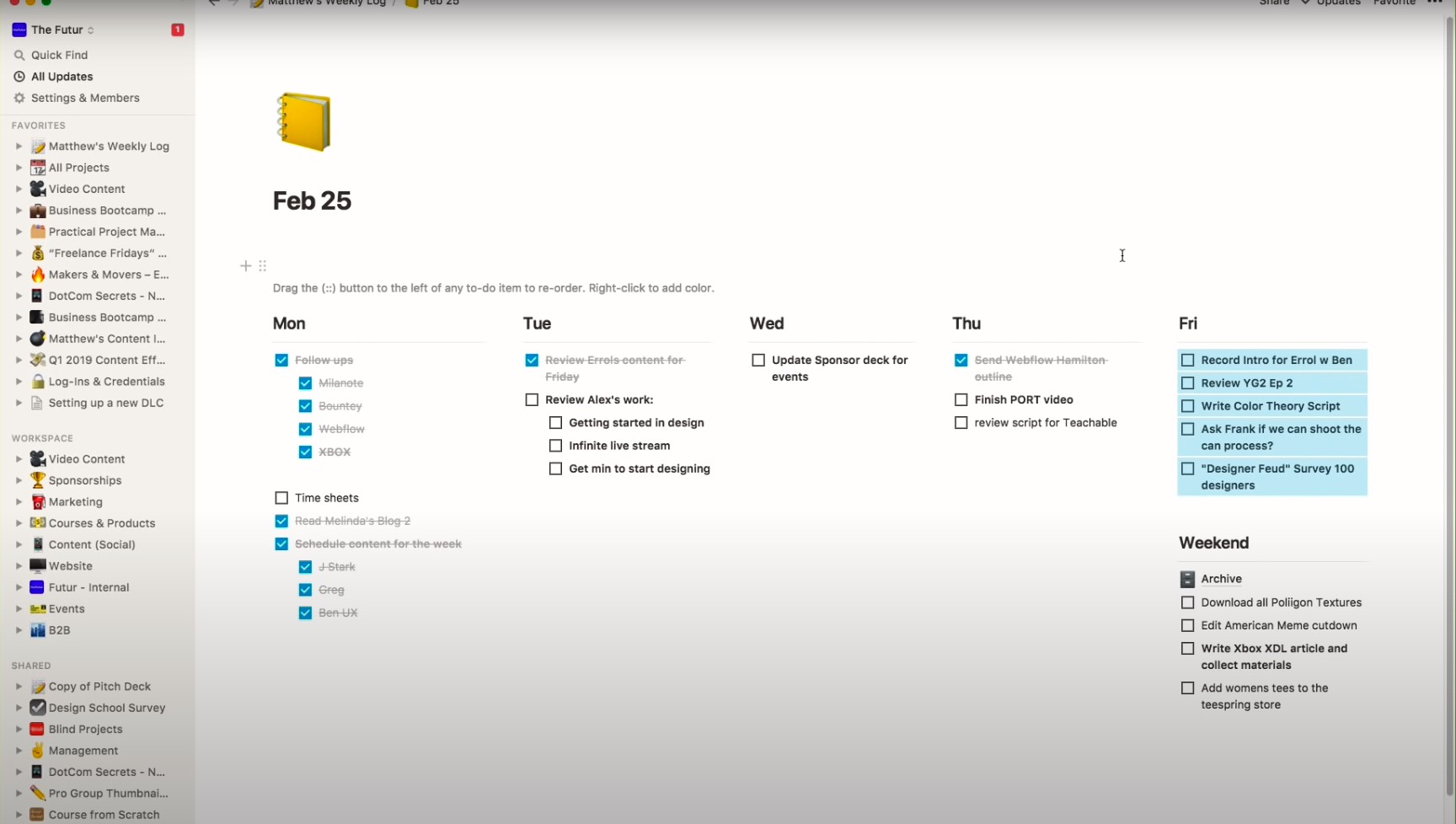
Прямо под «Избранным» находится «Рабочее пространство» The Futur. Этот раздел имеет несколько подразделов: «Видеоконтент», «Спонсорство», «Маркетинг», «Курсы и Продукты», «Контент для социальных сетей», «Сайт», «Внутрикорпоративный Futur», «События и Межкорпоративные коммерческие операции». Таким образом, каждый из подразделов выделен для разных типов данных или для разных групп сотрудников нашей компании.
Первым в разделе «Избранного» расположен «Еженедельный журнал дел», который основан на одном из шаблонов Notion. Сейчас вы можете наблюдать мои планы на эту неделю. Наиболее важные дела выделены жирным шрифтом. Бывают дни с большим количеством важных дел, которые нереально выполнить сразу.
Обычно, если я не успеваю закончить все дела на этой неделе, я переношу их на следующую. Всегда лучше выполнить меньшее количество дел, но качественно.
Также в архиве я могу просмотреть все недели в этом году, на случай, если когда-нибудь понадобится узнать, что происходило в тот самый день.
Организация производства видеоконтента
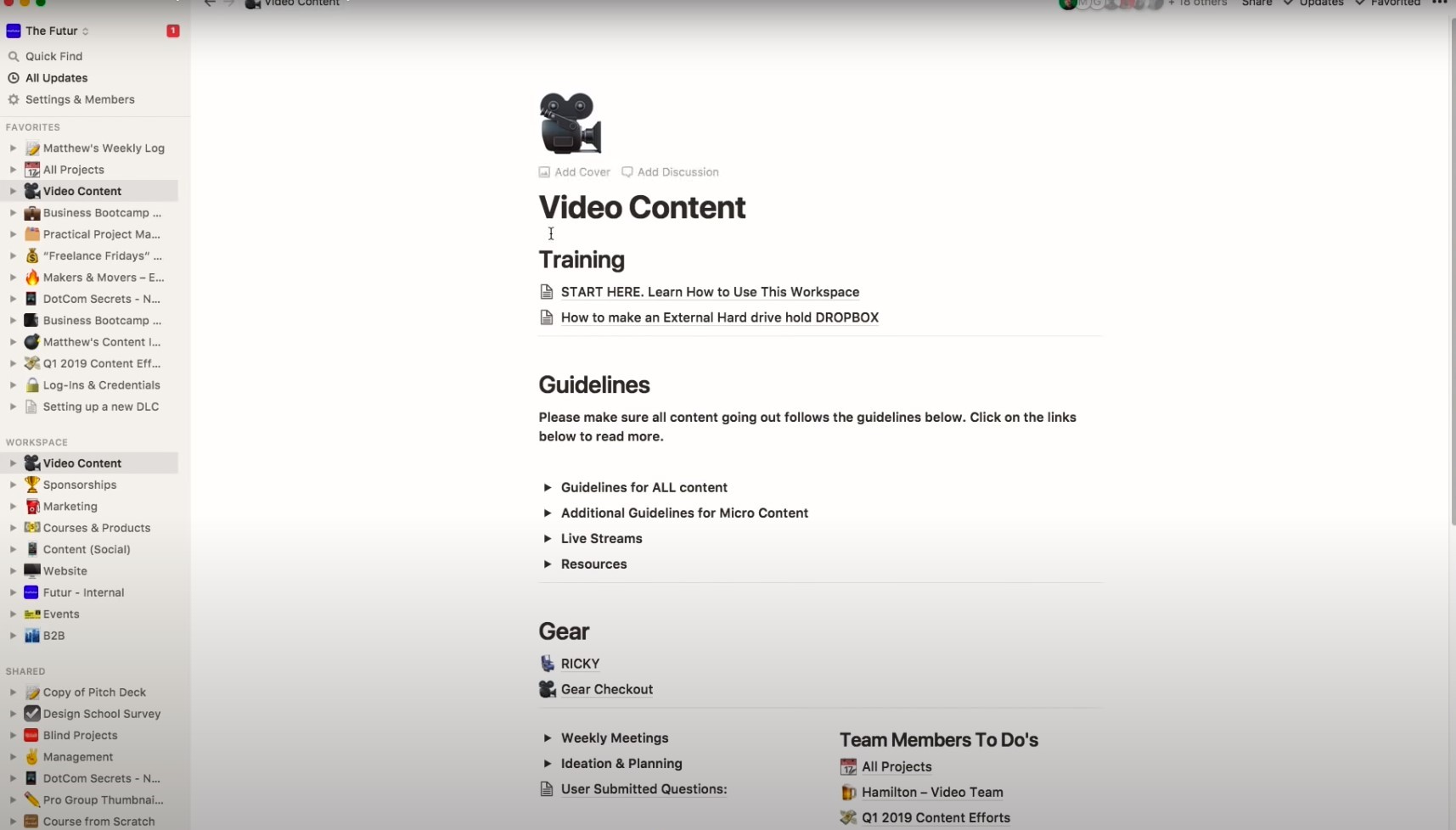
Давайте перейдем к разделу «Видеоконтента». Мы создаем тонны видеоконтента и выкладываем на ютуб пять роликов в неделю. Сейчас я работаю с пятью редакторами, а в скором времени их будет еще больше. Мне действительно необходим этот инструмент для того, чтобы быть эффективным менеджером.
В разделе «Видеоконтент» есть несколько секций. Первая из них – «Обучение». Здесь есть обучающие видеоролики по использованию Notion, а именно раздела «Рабочее пространство». Эта секция здорово экономит время, ведь мне больше не приходится объяснять одно и то же.
Благодаря опыту, который у нас есть мы знаем, что активное обучение намного эффективнее пассивного. Если вы смотрите или слушаете лекцию, вы усвоите около 10% этой информации. А когда вы занимаетесь активным обучением и выполняете практические задания, создаете конспекты запоминание этой информации достигает 60%, максимум 70%. Чтобы сохранить 90% информации, нужно заниматься обучением других.
Вот собственно причина, по которой мои сотрудники обучают друг друга, создавая видео и другие необходимые для этого материалы. Только так они будут владеть необходимой для работы информацией на высоком уровне.
В обучающих видео этой секции новые сотрудники входят в курс дела и узнают, как использовать Notion. Ниже расположены обучающие материалы по Dropbox, поскольку вся команда по производству видео активно его использует.
У меня едва хватает времени, чтобы посмотреть и проанализировать работу команды или заняться развитием нового бизнеса. Notion действительно помогает мне систематизировать все процессы и сосредоточится на важных вещах.
Под разделом «Обучение» расположена секция «Руководство по созданию видео контента». Я как главный контент-менеджер должен убедиться, что весь контент соответствует нашим стандартам. Поэтому существует куча чеклистов для проверки всего что мы создаем.
«Чеклист творческого контента»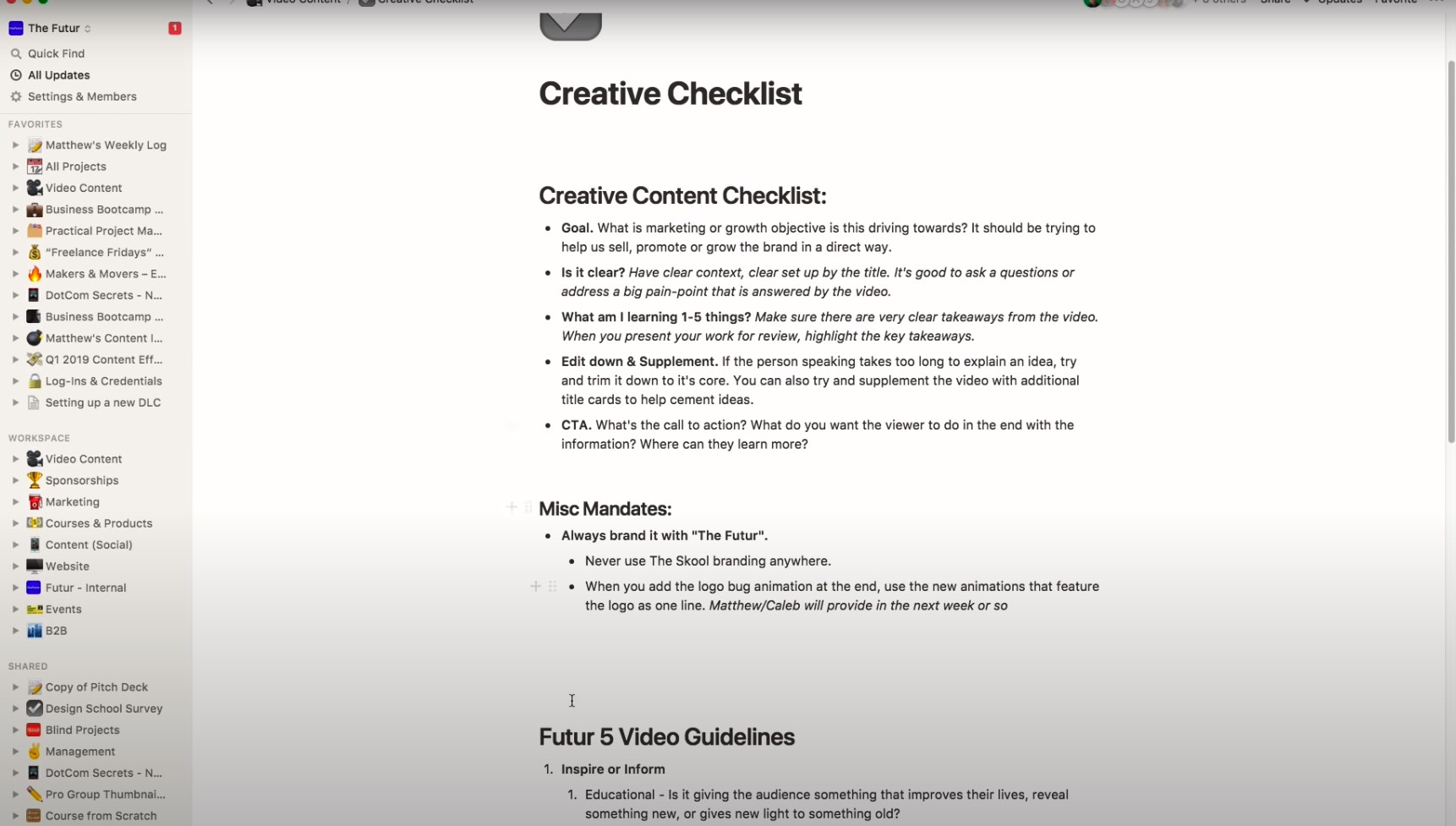
Итак, что из себя представляет «Чеклист творческого контента»:
- Цель. Какова маркетинговая цель или к какому росту это приведет? Любой контент должен увеличивать продажи напрямую, продвигать или развивать бренд.
- Все понятно? Видео имеет четкий контекст и понятный заголовок. Оно заставляет задуматься или предлагает решение важных проблем.
- Что узнает зритель, 1–5 вещей? Убедитесь, что в видео есть очень четкие выводы. Выделите ключевые моменты прежде чем передать работу на рассмотрение.
- Редактирование и дополнение. Если говорящему требуется слишком много времени для объяснения идеи, попробуйте немного урезать контент. Вы также можете дополнить видео заставками, чтобы подкрепить этим основные мысли.
- CTA. Какой призыв к действию (поставить лайк, подписаться и т.д.)? Где пользователь может узнать больше информации?
Также при создании видео мы должны убедится, что образовательный контент преподносится в развлекательной форме и притягивает зрителя. Что видео не только информирует, но и вдохновляет. Мы стараемся увеличить охват аудитории, поэтому контент должен быть полезен людям разных профессий. Главной целью является зацепить зрителя так, чтобы увиденное не оставило равнодушным и вызвало желание им поделится. Кроме этого мы всегда перепроверяем такие нюансы как визуальное оформление, произношение, права на музыку, сведение, и отсутствие высказываний задевающих права людей.
«Технический чеклист»
Существует «Технический чеклист», где указано в каких папках сохранять контент и как именно его подписывать. Мы категорически запрещаем использовать “Final” или “New” в названии файла, это считается грубой ошибкой.
Когда мы создаем документ, название начинается с года, потом идет название контента, проекта, номер версии файла, далее указывается программа в которой создавался файл. Вот как это выглядит: “21_ХХХ_IGHacks_001_ME.prproj”. Очень важно иметь возможность вернутся к определенной версии файла. Систематизированный подход к неймингу файлов позволяет поддерживать порядок в неисчислимом количестве создаваемого контента. В техническом чеклисте также указано разрешение для рендеринга видео, fps и подобные технические требования к аудио, музыке и изображениям.
«Шестеренки»
Не будем углубляться в остальные чеклисты, я думаю вам уже понятно каким принципам мы следуем в производстве контента. Сейчас мы поговорим о разделе под названием «Шестеренки». В этой секции мы отслеживаем все задачи, и текущие проекты. Во вкладке «Все проекты» расположен Kanban board, где отмечены стадии всех предстоящих и текущих проектов. Слева размещены проекты, запланированные на будущее, посредине находящиеся в процессе работы, а справа завершенные.
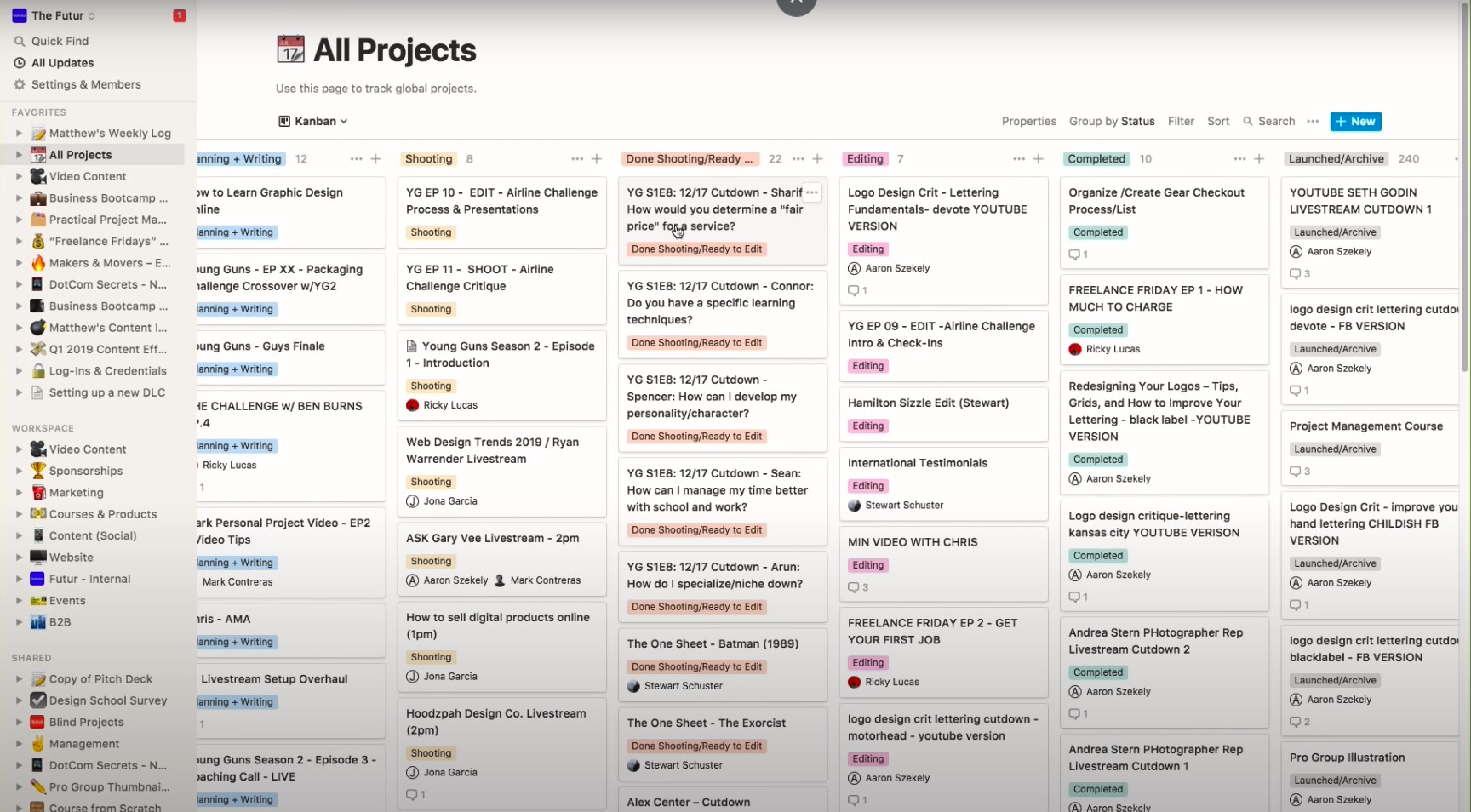
Доска разбита на несколько колонок обозначающих статус проекта:
1. Без статуса
2. Не начато
3. Планирование + Написание скриптов к видео
4. На стадии съемки
5. Съемка завершена/Материал готов к редактированию
6. Редактируется
7. Завершено
8. Выпущено на рынок/Архив
В этих карточках можно увидеть кто из членов команды занимается съемкой или редактирует видео, дату съемки/выхода контента, описание, комментарии, ссылки и прочее.
Если мы включим вид календаря, мы увидим расписание выхода контента на каждый месяц.
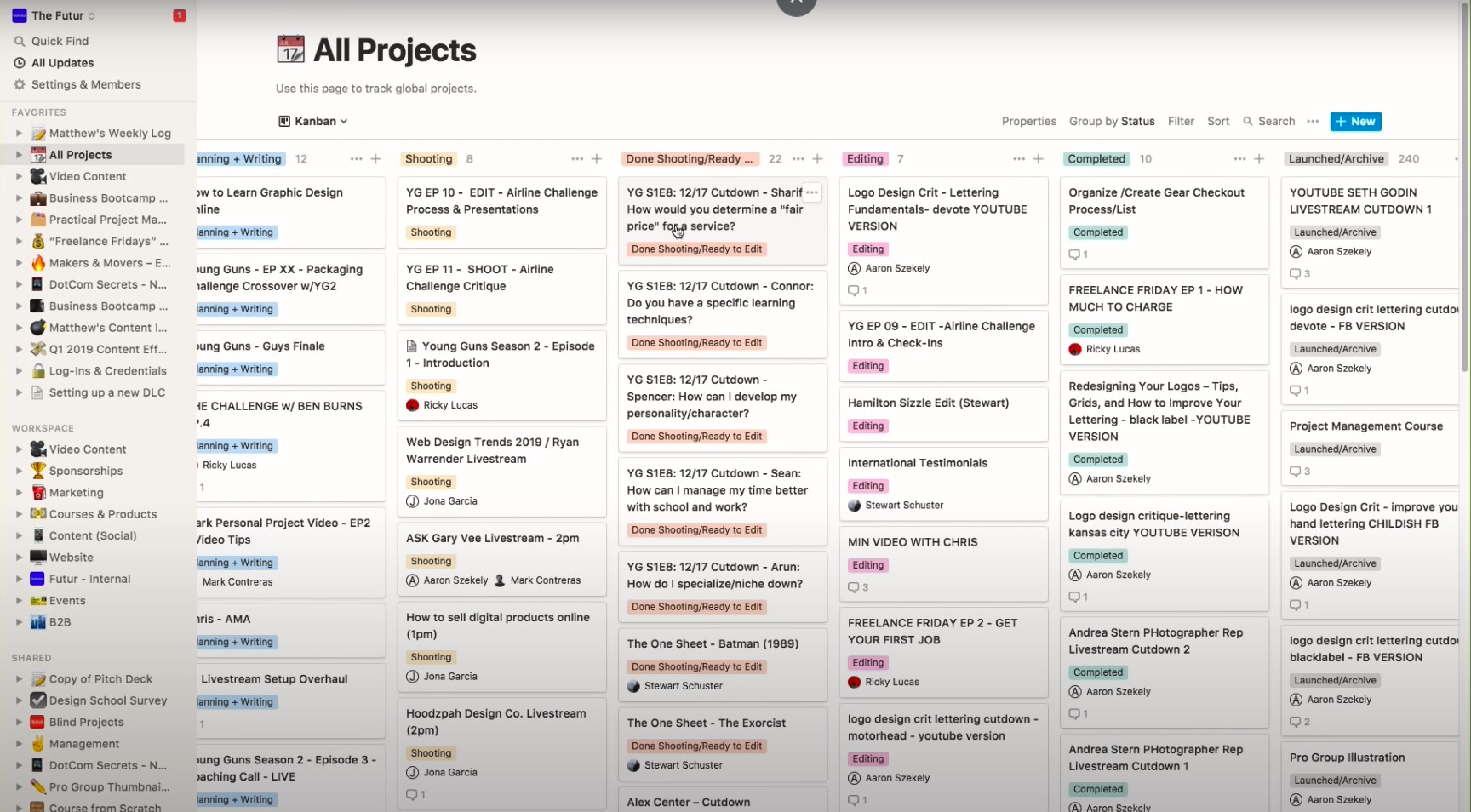
Для больших проектов мы создаем отдельный раздел, в котором указаны названия и ссылки на материал, даты съемки, теги описывающие происходящие на видео, участники, все заметки по видео и использованной для съемок аппаратуре. Также есть отдельный документ с идеями для эпизодов который мы используем во время мозгового штурма. Документирование решений и действий позволяет даже после длительного перерыва вникнуть в суть проекта и продолжить над ним работу.
Конечно новому пользователю необходимо время, чтобы привыкнуть использовать Notion. Сначала все покажется очень сложным, но, чтобы развиваться и становится лучшим необходимо, учится новому и выходить из зоны комфорта.
Заключение
Теперь вы в деталях знаете, как нам удается отслеживать и обрабатывать такое количество контента. Это очень гибкий и незаменимый инструмент для организации командной работы. Здесь мы обучаем наших сотрудников, отслеживаем все этапы работы и храним огромное количество информации.
Мы уверены, что Notion будет полезен разным направлениям в бизнесе. Без хорошего инструмента управление большим количеством сотрудником просто невозможно. Это грозит невыполнением задач и низкой эффективностью команды в целом. Делайте заметки по всем шагам, над которыми вы работаете, документируйте принятые решения и действия.
Это позволит систематизировать многие процессы и сбережет огромное количество времени. Вы будете знать сколько усилий и времени требует определенная задача, как в будущем выполнить ее еще лучше и как постоянно совершенствовать свою работу.
Источник: say-hi.me
Notion.so — сервис для заметок и совместной работы — отзывы
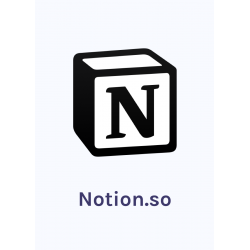
Давно искал замену Эверноуту. Перепробовал почти все — ничего не подошло. О Notion услышал почти сразу, как только он вышел. Тогда еще было ограничение в 1000 блоков на бесплатном тарифе. Потом это ограничение сняли.
Перейти.
1
Россия, Москва
Удобно, широкий функционал
Достоинства:
Кастомизация Широкий функционал Бесплатная академическая лицензия Рабочие доски Настройка доступа Много обучающих видео Хорошая поддержка как от разработчиков, так и от пользователей в сети
Недостатки:
Для личного пользования не нашёл Для корпоративного использования: отсутствие локального не облачного решения
Пользуюсь ПО в течение 2-3 лет Начать стоит с чего-то простого, что не было отторжения. Т. к. сперва может система показаться сложной и глаза могут разбегаться от большого количества кнопок и изобилия туториалов. У системы.
11
Удобно для планирования
Достоинства:
Удобно, быстро, всё находится в одном месте, много вариантов оформления
Недостатки:
Не всегда можно быстро разобраться
Приложением Notion пользуюсь с 2019 года. Узнала о нём из ютуба от какого-то блогера. Девушка рассказывала про то как она планирует свои дела, записывает свои идеи и вообще всякие различные варианты оформления. Для меня это.
47
Россия, Москва
Очень мощный и прогрессивный сервис для оцифровки своей жизни
Достоинства:
Бесплатный Мощный Универсальный Гибкий
Недостатки:
Скорость работы на мобильном Отсутствие локализации
Сервис Notion позволяет небольшим компаниям и стартапам создать эффективную платформу для взаимодействия сотрудников внутри компании. Но также этот сервис подойдет и для индивидуального использования в качестве приложения для заметок, списков дел, создания базы знаний и.
29
Россия, Москва
Интересный, красивый, но не для всех
Достоинства:
Кроссплатформенный, красивый и удобный, есть импорт документов, файлов и данных их некоторых сервисов, удобное управление данными, возможности совместной работы в платных версиях, хорошая документация
Недостатки:
Нет русского интерфейса, не работает оффлайн, нет нормального бэкапа/восстановления, экспорт в PDF только в платной версии, большое потребление памяти на ПК
Хочу поделиться своим опытом попытки перехода из Evernote. Случайно попал на Notion и решил попробовать. Что скажу: новый свежий сервис, красивый, стильный, молодежный. Много функций для совместной работы. Красивые и разнообразные шаблоны, можно вести дневник.
8
Россия, Екатеринбург
Интересный, но есть аналоги получше
Достоинства:
чистый интерфейс, интуитивный, кроссплатформенный. есть даже приложение для пк. бесплатный, вставка ссылок, картинок. избранное. выпадающие меню. есть мобильные приложения. ввод команд через «/». созданную заметку можно опубликовать в интернете. корзина
Недостатки:
нет русского языка. нельзя использовать пустое поле и создавать заметку в любом месте (только столбик). поле не масштабируется. глюки в мобильном приложении. авторизация и в веб версии и в приложении. приложение на android долго грузится.
Интересный инструмент для ведения заметок, организации контента, совместной работы. Можно использовать на пк, но есть более функциональные, стабильные, проверенные аналоги. Возможно, расположение заметок классическим способом в одну колонку дисциплинирует, но лично мне нравится свобода и.
29
Россия, Санкт-Петербург
Нужно над ним ещё работать и работать
Достоинства:
Для меня плюс один и очень слабый — бесплатное/дешевое приложение для нуждающихся
Недостатки:
Одни минусы
Проходила зимой обучение на данной платформе Общие впечатления: что его создал школьник, просто перенеся парочки с рабочего ПК в приложение Приложение внутри, максимально не интересное, не красивое, не удобное Его выбирают больше те, у кого.
88
Украина, Киев
Структурно и все по полкам.
Достоинства:
Есть мобильное приложение. Удобство. Визуализация.
Недостатки:
Английский язык в программе.
Отличная программа для заметок, записей, видение дневника, планирование работы и личных задач. Какие работы можно делать? 1. Календарь и личные дела. 2. Бизнес проекты. 3. Работа в команде.
4. Подведения итогов, расписания мечт и планов.
141
Россия, Липецк
Неужели бесплатное приложение для заметок может быть настолько удобным?
Достоинства:
Бесплатное, самостоятельное оформление записей, пластичность, используется в рабочих целях, перенос материалов других приложений в Notion.
Недостатки:
Полностью на английском.
Про Notion узнала сравнительно недавно, но сразу захотела начать им пользоваться. Разобралась не сразу, все таки английский почти не знаю (изучаю его как второй язык после французского). Но очень помог сегмент YouTube, за пару дней.
Источник: otzovik.com